MFC列表控件
MFC_基本控件使用

MFC_基本控件使用MFC(Microsoft Foundation Class)是一种用于开发Windows应用程序的编程框架,它提供了一系列的类和函数,方便开发者快速地创建Windows界面和处理事件。
在MFC中,基本控件是开发应用程序的重要组成部分,它们用于显示和交互用户界面。
本文将介绍MFC中几种常用的基本控件以及它们的使用方法。
1. 按钮控件(CButton):按钮控件用于接收用户的点击操作,通常用于触发相应的事件处理函数。
创建按钮控件的方法如下:1)在资源视图中右击对应的对话框,选择“添加控件”;2)选择“按钮”并将其拖动到对话框上;3)设置按钮的属性,如ID、文本、尺寸等。
1)在资源视图中右击对应的对话框,选择“添加控件”;组合框控件允许用户从预定义的选项中进行选择,类似于下拉列表。
创建组合框控件的方法如下:1)在资源视图中右击对应的对话框,选择“添加控件”;2)选择“组合框”并将其拖动到对话框上;3)设置组合框的属性,如ID、选项列表、尺寸等。
4. 列表框控件(CListBox):列表框控件用于显示一个选项列表,并且可以支持多选。
创建列表框控件的方法如下:1)在资源视图中右击对应的对话框,选择“添加控件”;2)选择“列表框”并将其拖动到对话框上;3)设置列表框的属性,如ID、选项列表、尺寸等。
5. 树形视图控件(CTreeCtrl):树形视图控件用于显示一个层级结构的数据,类似于文件夹结构或者程序的菜单栏。
创建树形视图控件的方法如下:1)在资源视图中右击对应的对话框,选择“添加控件”;2)选择“树形视图”并将其拖动到对话框上;3)设置树形视图的属性,如ID、尺寸等;4)使用CTreeCtrl的成员函数添加、删除、修改树节点。
6. List控件(CListCtrl):1)在资源视图中右击对应的对话框,选择“添加控件”;2)选择“List控件”并将其拖动到对话框上;3)设置List控件的属性,如ID、列数、尺寸等;以上是几种常用的MFC基本控件的使用方法,通过使用这些控件,可以轻松地创建出一个功能完善、交互友好的Windows应用程序。
mfc中listbox控件的addstring -回复

mfc中listbox控件的addstring -回复【MFC中ListBox控件的AddString——一步一步回答】引言:在MFC中,ListBox控件是一种常用的用于显示文本列表的控件。
可以通过向ListBox中添加字符串,实现对列表的动态更新。
本文将一步一步回答关于MFC中ListBox控件的AddString的相关问题,帮助读者更好地理解和应用该功能。
第一步:创建ListBox控件在使用ListBox控件的AddString功能前,首先需要在MFC应用程序的对话框中创建一个ListBox控件。
具体步骤如下:1. 打开MFC应用程序,在资源视图中找到需要添加ListBox控件的对话框。
2. 双击对话框,进入对话框编辑模式。
3. 在工具箱中选择ListBox控件,并在对话框上拖动鼠标,绘制一个适当大小的ListBox控件。
第二步:添加AddString功能在ListBox控件创建完成后,我们需要在代码中添加AddString功能,以实现向ListBox中添加字符串的功能。
具体步骤如下:1. 在对话框的头文件中添加ListBox控件的成员变量,例如`CListBoxm_ListBox`。
2. 打开对话框的源文件,并在OnInitDialog()函数中添加以下代码:m_ListBox.AddString(_T("String 1"));m_ListBox.AddString(_T("String 2"));m_ListBox.AddString(_T("String 3"));在这段代码中,我们通过调用ListBox控件的AddString函数,向ListBox 控件中添加了三个字符串。
其中,"_T()"用于将字符串转换为宽字符字符串。
第三步:运行应用程序完成以上步骤后,我们可以运行应用程序,查看添加AddString功能后的效果。
MFC列表控件

列表控件(CListCtrl)和列表框控件(CListBox)有一定的区别,大家不要混淆。
列表控件(List Control)用来成列地显示数据,其表项通常包括图标(Icon)和标签(Lable)两部分,它们分别提供了对数据的形象和抽象描述。
图像列表控件(CImageList)是相同大小图像的一个集合,每个集合中均以0为图像的索引序号基数,(可以把这些图标看成是以数组方式存储的),图像列表通常由大图标或位图构成,其中包含透明位图模式(实际上,所有的再一个图像列表中的图标都被存储在一个屏幕设备的位图中)。
可以利用windows API来绘制、建立和删除图像,并能实现增加、删除、替换和拖动图像邓操作。
图像列表控件提供了控制图像列表额基本方法,这些方法在Windows 95及以后版本才能实现。
该控件是不可见的,通常与其他如CListBox、CComboBox、CComboBoxEx 以及CTabCtrl一起使用,为他们提供图标资源。
CImageList& ImageList建立图像控件对象结构,Create初始化图像列表并绑定对象,图像控件的建立方法如下BOOL Create(int cx,int cy,UINT nFlags,int nInitial,int nGrow);BOOL Create(UINT nBitmapID,int cx,int nGrow,COLORREF crMask);BOOL Create(LPCTSTR lpszBitmapID,int cx,int nGrow,COLORREF crMask);BOOL Create(CImageList& imageList1,int nImage1,CImageList& imagelist2,int nImage2,int dx,int dy);其中各项参数的含义为:cx定义图像的宽度,单位为像素;cy定义图像的高度,单位为像素;nFlags确定建立图像列表的类型,可以是以下值的组合:ILC_COLOR、ILC_COLOR4、ILC_COLOR8、ILC_COLOR16、ILC_COLOR24、ILC_COLOR32、ILC_COLORDDB和ILS_MASK;nInitial用来确定图像列表包含的图像;nGrow 用来确定图像列表可控制的图像数量。
mfc list control简单使用说明
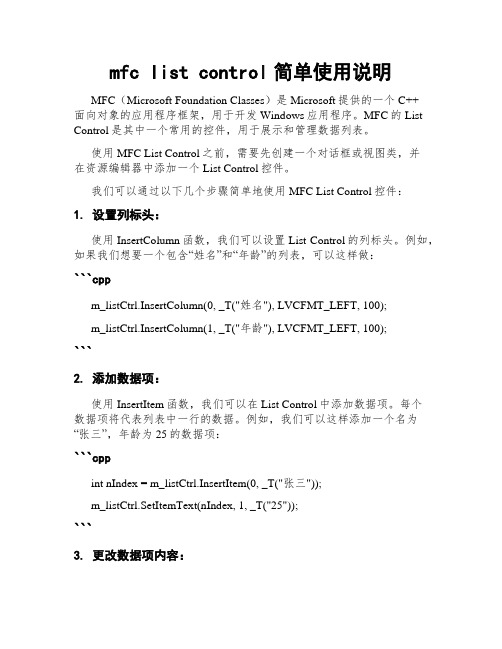
mfc list control简单使用说明MFC(Microsoft Foundation Classes)是Microsoft提供的一个C++面向对象的应用程序框架,用于开发Windows应用程序。
MFC的List Control是其中一个常用的控件,用于展示和管理数据列表。
使用MFC List Control之前,需要先创建一个对话框或视图类,并在资源编辑器中添加一个List Control控件。
我们可以通过以下几个步骤简单地使用MFC List Control控件:1. 设置列标头:使用InsertColumn函数,我们可以设置List Control的列标头。
例如,如果我们想要一个包含“姓名”和“年龄”的列表,可以这样做:```cppm_listCtrl.InsertColumn(0, _T("姓名"), LVCFMT_LEFT, 100);m_listCtrl.InsertColumn(1, _T("年龄"), LVCFMT_LEFT, 100);```2. 添加数据项:使用InsertItem函数,我们可以在List Control中添加数据项。
每个数据项将代表列表中一行的数据。
例如,我们可以这样添加一个名为“张三”,年龄为25的数据项:```cppint nIndex = m_listCtrl.InsertItem(0, _T("张三"));m_listCtrl.SetItemText(nIndex, 1, _T("25"));```3. 更改数据项内容:使用SetItemText函数,我们可以修改List Control中数据项的内容。
例如,如果我们想修改“张三”的年龄为30,可以使用以下代码:```cppm_listCtrl.SetItemText(nIndex, 1, _T("30"));```4. 删除数据项:使用DeleteItem函数,我们可以删除List Control中的数据项。
MFC_基本控件使用
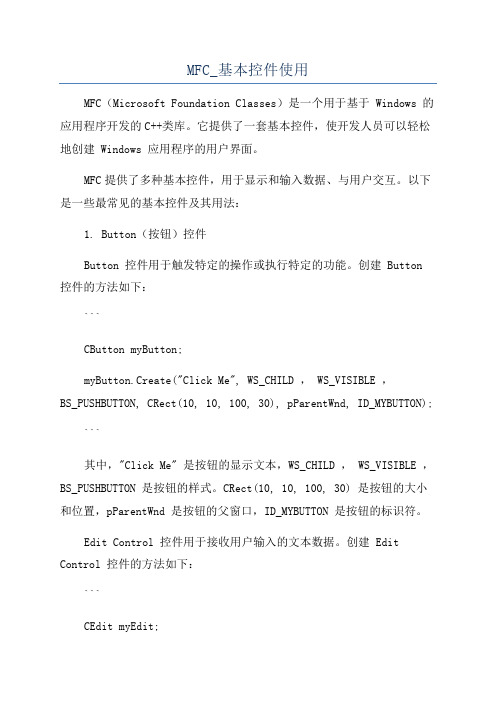
MFC_基本控件使用MFC(Microsoft Foundation Classes)是一个用于基于 Windows 的应用程序开发的C++类库。
它提供了一套基本控件,使开发人员可以轻松地创建 Windows 应用程序的用户界面。
MFC提供了多种基本控件,用于显示和输入数据、与用户交互。
以下是一些最常见的基本控件及其用法:1. Button(按钮)控件Button 控件用于触发特定的操作或执行特定的功能。
创建 Button 控件的方法如下:```CButton myButton;myButton.Create("Click Me", WS_CHILD , WS_VISIBLE ,BS_PUSHBUTTON, CRect(10, 10, 100, 30), pParentWnd, ID_MYBUTTON);```其中,"Click Me" 是按钮的显示文本,WS_CHILD , WS_VISIBLE ,BS_PUSHBUTTON 是按钮的样式。
CRect(10, 10, 100, 30) 是按钮的大小和位置,pParentWnd 是按钮的父窗口,ID_MYBUTTON 是按钮的标识符。
Edit Control 控件用于接收用户输入的文本数据。
创建 Edit Control 控件的方法如下:```CEdit myEdit;myEdit.Create(WS_CHILD , WS_VISIBLE , WS_BORDER, CRect(10, 50, 300, 70), pParentWnd, ID_MYEDIT);```3. List Box(列表框)控件List Box 控件用于显示一个垂直列表,可以包含多个项。
创建 List Box 控件的方法如下:```CListBox myList;myList.Create(WS_CHILD , WS_VISIBLE , WS_BORDER ,LBS_NOTIFY, CRect(10, 90, 200, 200), pParentWnd, ID_MYLIST);```其中,WS_CHILD , WS_VISIBLE , WS_BORDER , LBS_NOTIFY 是列表框的样式。
MFC各种控件属性介绍
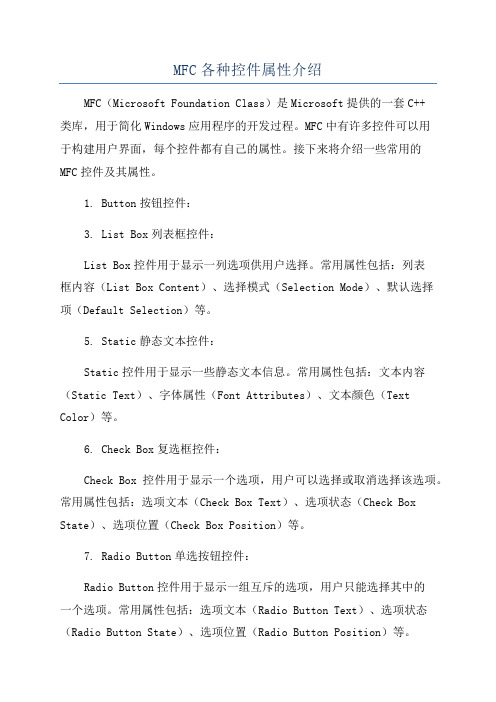
MFC各种控件属性介绍MFC(Microsoft Foundation Class)是Microsoft提供的一套C++类库,用于简化Windows应用程序的开发过程。
MFC中有许多控件可以用于构建用户界面,每个控件都有自己的属性。
接下来将介绍一些常用的MFC控件及其属性。
1. Button按钮控件:3. List Box列表框控件:List Box控件用于显示一列选项供用户选择。
常用属性包括:列表框内容(List Box Content)、选择模式(Selection Mode)、默认选择项(Default Selection)等。
5. Static静态文本控件:Static控件用于显示一些静态文本信息。
常用属性包括:文本内容(Static Text)、字体属性(Font Attributes)、文本颜色(Text Color)等。
6. Check Box复选框控件:Check Box控件用于显示一个选项,用户可以选择或取消选择该选项。
常用属性包括:选项文本(Check Box Text)、选项状态(Check Box State)、选项位置(Check Box Position)等。
7. Radio Button单选按钮控件:Radio Button控件用于显示一组互斥的选项,用户只能选择其中的一个选项。
常用属性包括:选项文本(Radio Button Text)、选项状态(Radio Button State)、选项位置(Radio Button Position)等。
8. Slider滑块控件:Slider控件用于在一个范围内选择一个数值。
常用属性包括:数值范围(Value Range)、默认数值(Default Value)、滑块大小(Slider Size)等。
9. Progress Bar进度条控件:Progress Bar控件用于显示一个操作的进度。
常用属性包括:进度范围(Progress Range)、当前进度(Current Progress)、进度栏宽度(Progress Bar Width)等。
mfc clistctrl 使用

mfc clistctrl 使用MFC(Microsoft Foundation Classes)是一套由Microsoft开发的C++类库,用于快速开发Windows应用程序。
CListCtrl是MFC中的一个常用控件,用于展示列表数据。
本文将介绍如何使用MFC的CListCtrl来展示和操作数据列表。
一、CListCtrl的基本使用在使用MFC的CListCtrl之前,需要先在Dlg中添加一个CListCtrl 控件。
可以通过拖拽的方式将其添加到Dlg,并设置好控件的相关属性(如ID、位置、大小等)。
在初始化过程中,需要对CListCtrl进行一些基本设置。
可以通过以下代码实现:```cpp// 声明一个指针指向CListCtrl对象CListCtrl* pListCtrl = (CListCtrl*)GetDlgItem(IDC_LIST1);// 设置CListCtrl的风格pListCtrl->SetExtendedStyle(LVS_EX_FULLROWSELECT |LVS_EX_GRIDLINES);// 添加表头pListCtrl->InsertColumn(0, _T("列名称1"), LVCFMT_LEFT, 150);pListCtrl->InsertColumn(1, _T("列名称2"), LVCFMT_LEFT, 150);pListCtrl->InsertColumn(2, _T("列名称3"), LVCFMT_LEFT, 150);```通过上述代码,我们完成了CListCtrl的基本设置,包括设置风格、添加表头等。
二、添加数据接下来,我们需要向CListCtrl中添加数据。
可以通过以下代码实现:```cpp// 添加第一行数据pListCtrl->InsertItem(0, _T("数据1"));pListCtrl->SetItemText(0, 1, _T("数据2"));pListCtrl->SetItemText(0, 2, _T("数据3"));// 添加第二行数据pListCtrl->InsertItem(1, _T("数据4"));pListCtrl->SetItemText(1, 1, _T("数据5"));pListCtrl->SetItemText(1, 2, _T("数据6"));```通过上述代码,我们在CListCtrl中成功添加了两行数据。
MFC常用控件使用

MFC常用控件使用MFC(Microsoft Foundation Classes)是一个用于Windows平台的C++类库,用于开发基于Windows的图形用户界面应用程序。
MFC提供了许多常用的控件,开发人员可以使用这些控件来构建各种类型的Windows应用程序。
下面是一些常用的MFC控件和它们的使用方法:1. Button控件:Button控件用于创建按钮。
创建Button控件的方法是通过调用CButton类的Create函数,指定按钮的风格、位置和大小等参数。
之后,可以使用CButton类的成员函数来设置按钮的文本、图片和事件处理程序等。
3. List Box控件:List Box控件用于创建列表框,用于显示列表项。
创建List Box控件的方法是通过调用CListBox类的Create函数,指定列表框的风格、位置和大小等参数。
之后,可以使用CListBox类的成员函数来添加、删除和获取列表项等。
5. Static控件:Static控件用于显示静态文本。
创建Static控件的方法是通过调用CStatic类的Create函数,指定静态文本的风格、位置和大小等参数。
之后,可以使用CStatic类的成员函数来设置静态文本的内容、字体和颜色等。
6. Slider控件:Slider控件用于创建滑动条。
创建Slider控件的方法是通过调用CSliderCtrl类的Create函数,指定滑动条的风格、位置和大小等参数。
之后,可以使用CSliderCtrl类的成员函数来设置滑动条的范围、当前位置和事件处理程序等。
7. Progress控件:Progress控件用于显示进度条。
创建Progress 控件的方法是通过调用CProgressCtrl类的Create函数,指定进度条的风格、位置和大小等参数。
之后,可以使用CProgressCtrl类的成员函数来设置进度条的范围、当前位置和事件处理程序等。
8. Tree Control控件:Tree Control控件用于显示树形结构。
MFC中ListTab控件及ListControl控件使用
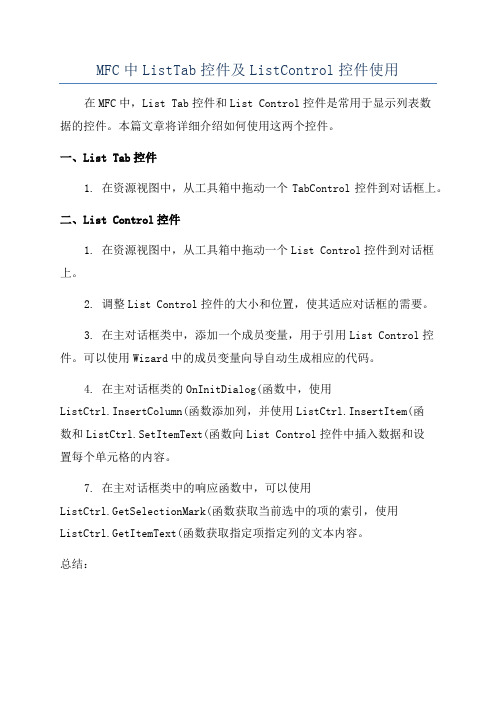
MFC中ListTab控件及ListControl控件使用在MFC中,List Tab控件和List Control控件是常用于显示列表数
据的控件。
本篇文章将详细介绍如何使用这两个控件。
一、List Tab控件
1. 在资源视图中,从工具箱中拖动一个TabControl控件到对话框上。
二、List Control控件
1. 在资源视图中,从工具箱中拖动一个List Control控件到对话框上。
2. 调整List Control控件的大小和位置,使其适应对话框的需要。
3. 在主对话框类中,添加一个成员变量,用于引用List Control控件。
可以使用Wizard中的成员变量向导自动生成相应的代码。
4. 在主对话框类的OnInitDialog(函数中,使用
ListCtrl.InsertColumn(函数添加列,并使用ListCtrl.InsertItem(函
数和ListCtrl.SetItemText(函数向List Control控件中插入数据和设
置每个单元格的内容。
7. 在主对话框类中的响应函数中,可以使用
ListCtrl.GetSelectionMark(函数获取当前选中的项的索引,使用ListCtrl.GetItemText(函数获取指定项指定列的文本内容。
总结:。
mfc中listcontrol控件
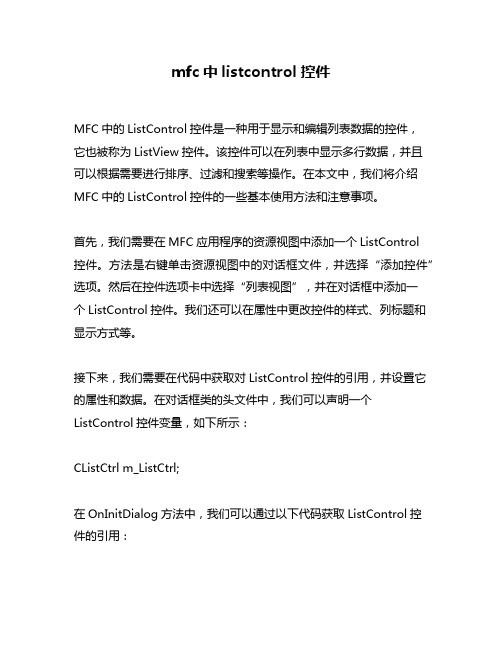
mfc中listcontrol控件MFC中的ListControl控件是一种用于显示和编辑列表数据的控件,它也被称为ListView控件。
该控件可以在列表中显示多行数据,并且可以根据需要进行排序、过滤和搜索等操作。
在本文中,我们将介绍MFC中的ListControl控件的一些基本使用方法和注意事项。
首先,我们需要在MFC应用程序的资源视图中添加一个ListControl控件。
方法是右键单击资源视图中的对话框文件,并选择“添加控件”选项。
然后在控件选项卡中选择“列表视图”,并在对话框中添加一个ListControl控件。
我们还可以在属性中更改控件的样式、列标题和显示方式等。
接下来,我们需要在代码中获取对ListControl控件的引用,并设置它的属性和数据。
在对话框类的头文件中,我们可以声明一个ListControl控件变量,如下所示:CListCtrl m_ListCtrl;在OnInitDialog方法中,我们可以通过以下代码获取ListControl控件的引用:m_ListCtrl = GetDlgItem(IDC_LIST_CONTROL);然后,我们可以设置控件的样式、列标题和显示方式,如下所示:m_ListCtrl.SetExtendedStyle(LVS_EX_FULLROWSELECT |LVS_EX_GRIDLINES);m_ListCtrl.InsertColumn(0, _T("ID"), LVCFMT_LEFT, 100);m_ListCtrl.InsertColumn(1, _T("Name"), LVCFMT_LEFT, 150);m_ListCtrl.InsertColumn(2, _T("Age"), LVCFMT_LEFT, 100);m_ListCtrl.InsertColumn(3, _T("Gender"), LVCFMT_LEFT, 100);接下来,我们可以将数据添加到ListControl控件中。
MFC编程入门之二十四(常用控件:列表框控件ListBox)

MFC编程⼊门之⼆⼗四(常⽤控件:列表框控件ListBox) 前⾯两节讲了⽐较常⽤的按钮控件,并通过按钮控件实例说明了具体⽤法。
本⽂要讲的是列表框控件(ListBox)及其使⽤实例。
列表框控件简介 列表框给出了⼀个选项清单,允许⽤户从中进⾏单项或多项选择,被选中的项会⾼亮显⽰。
列表框可分为单选列表框和多选列表框,顾名思义,单选列表框中⼀次只能选择⼀个列表项,⽽多选列表框可以同时选择多个列表项。
列表框也会向⽗窗⼝发送通知消息。
这些通知消息含义如下: LBN_DBLCLK:⽤户⽤⿏标双击了⼀列表项,只有具有LBS_NOTIFY的列表才能发送该消息。
LBN_ERRSPACE:列表框不能申请⾜够的动态内存来满⾜需要。
LBN_KILLFOCUS:列表框失去焦点。
LBN_SELCANCEL:当前的选择被取消,只有具有LBS_NOTIFY的列表框才能发送该消息。
LBN_SETFOCUS:列表框获得输⼊焦点。
WM_CHARTOITEM:当列表框收到WM_CHAR消息后,向⽗窗⼝发送该消息,只有具有LBS_WANTKEYBOARDINPUT风格的列表框才会发送该消息。
WM_VKEYTOITEM:当列表框收到WM_KEYDOWN消息后,向⽗窗⼝发送该消息,只有具有LBS_WANTKEYBOARDINPUT风格的列表框才会发送该消息。
列表框控件的创建 MFC将列表框控件的所有操作都封装到了CListBox类中。
创建列表框控件时,可以在对话框模板中直接拖⼊列表框控件ListBox,然后添加控件变量使⽤。
但如果需要动态创建列表框,就要⽤到CListBox类的Create成员函数了。
Create成员函数的原型如下: virtual BOOL Create( DWORD dwStyle, const RECT& rect, CWnd* pParentWnd, UINT nID ); 参数rect指定了列表框控件的位置和尺⼨,pParentWnd为⽗窗⼝的指针,nID⽤于指定列表框控件的ID。
mfc clistctrl 使用

mfc clistctrl 使用摘要:一、MFC CListCtrl 控件简介1.MFC (Microsoft Foundation Class)2.CListCtrl 控件的作用和特点3.CListCtrl 与标准列表框的区别二、CListCtrl 基本使用方法1.添加CListCtrl 控件2.设置CListCtrl 属性3.向CListCtrl 添加项目4.选择和操作CListCtrl 项目三、CListCtrl 常用消息处理1.列表框通知消息2.列表框编辑消息3.列表框鼠标消息四、CListCtrl 高级应用技巧1.自定义CListCtrl 样式2.添加图像列表3.实现多列列表框4.实现选择模式五、CListCtrl 在实际项目中的应用1.文件管理器2.资源管理器3.程序界面正文:MFC(Microsoft Foundation Class)是微软提供的一个用于开发Windows 应用程序的C++ 类库。
在MFC 中,CListCtrl 是一个功能强大的列表控件,可以方便地实现类似于资源管理器、文件管理器等应用程序的列表功能。
CListCtrl 不仅具有标准列表框的基本功能,还提供了许多高级特性,使得开发人员可以轻松地实现复杂的界面和功能。
一、MFC CListCtrl 控件简介MFC CListCtrl 控件是MFC 类库中的一个重要组件,继承自CCommonControl。
它可以看作是标准列表框(CListBox)的增强版,提供了更多的属性和功能。
CListCtrl 主要用于显示一系列项目,用户可以选择、编辑和操作这些项目。
与标准列表框相比,CListCtrl 提供了更丰富的样式和布局选项,可以自定义列表项的外观,满足不同的用户需求。
二、CListCtrl 基本使用方法在MFC 应用程序中,首先需要添加CListCtrl 控件。
通过向对话框或视图类中添加CListCtrl 成员变量,并在“资源编辑器”中设置其ID,即可在界面上看到该控件。
mfc的listctrl使用
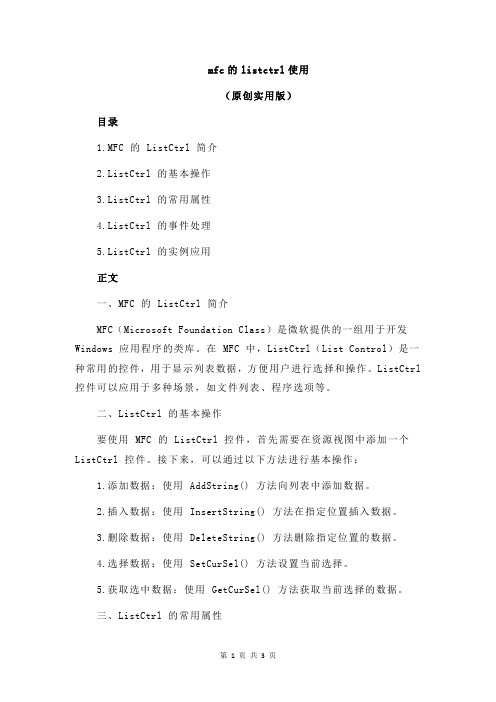
mfc的listctrl使用(原创实用版)目录1.MFC 的 ListCtrl 简介2.ListCtrl 的基本操作3.ListCtrl 的常用属性4.ListCtrl 的事件处理5.ListCtrl 的实例应用正文一、MFC 的 ListCtrl 简介MFC(Microsoft Foundation Class)是微软提供的一组用于开发Windows 应用程序的类库。
在 MFC 中,ListCtrl(List Control)是一种常用的控件,用于显示列表数据,方便用户进行选择和操作。
ListCtrl 控件可以应用于多种场景,如文件列表、程序选项等。
二、ListCtrl 的基本操作要使用 MFC 的 ListCtrl 控件,首先需要在资源视图中添加一个ListCtrl 控件。
接下来,可以通过以下方法进行基本操作:1.添加数据:使用 AddString() 方法向列表中添加数据。
2.插入数据:使用 InsertString() 方法在指定位置插入数据。
3.删除数据:使用 DeleteString() 方法删除指定位置的数据。
4.选择数据:使用 SetCurSel() 方法设置当前选择。
5.获取选中数据:使用 GetCurSel() 方法获取当前选择的数据。
三、ListCtrl 的常用属性ListCtrl 控件提供了丰富的属性,用于设置和获取控件的显示和行为。
以下是一些常用的属性:1.m_nItemCount:列表中的项目数量。
2.m_nColumnCount:列表中的列数。
3.m_strText:列表中的指定项目的文本。
4.m_bEnableDrag:是否启用拖动操作。
5.m_bEnableDrop:是否启用拖放操作。
6.m_bSortAscending:是否按升序排列。
四、ListCtrl 的事件处理ListCtrl 控件支持多种事件,如鼠标点击、鼠标释放、拖放等。
事件处理函数可以通过消息映射(Message Mapping)或事件处理程序(Event Handler)实现。
MFC控件使用说明

MFC控件使用说明MFC(Microsoft Foundation Class)是一套面向C++开发的框架,用于快速开发图形用户界面(GUI)应用程序。
MFC提供了一套丰富的控件(Controls),用于实现各种功能和交互效果。
本文将介绍一些常用的MFC控件的使用说明。
1. Button 控件:Button控件用于显示一个按钮,用户点击按钮时会触发相应的事件处理函数。
使用方式如下:-在对话框资源中添加一个按钮控件,并为其设置ID号。
- 在对话框类的变量中声明按钮控件的成员变量,使用CButton类型。
- 在OnInitDialog函数中使用GetDlgItem函数获取按钮控件的指针,并使用它调用相应的函数,如SetWindowText设置按钮的文本内容。
3. List Box 控件:List Box控件用于显示一个列表,用户可以选择其中的项。
使用方式如下:-在对话框资源中添加一个列表框控件,并为其设置ID号。
- 在对话框类的变量中声明列表框控件的成员变量,使用CListBox类型。
- 在OnInitDialog函数中使用GetDlgItem函数获取列表框控件的指针,并使用它调用相应的函数,如AddString添加项,SetCurSel设置选中项。
-在对话框资源中添加一个组合框控件,并为其设置ID号。
- 在OnInitDialog函数中使用GetDlgItem函数获取组合框控件的指针,并使用它调用相应的函数,如AddString添加项,SetCurSel设置选中项。
5. Check Box 控件:Check Box控件用于显示一个复选框,用户可以选中或取消选中。
-在对话框资源中添加一个复选框控件,并为其设置ID号。
- 在对话框类的变量中声明复选框控件的成员变量,使用CButton类型。
- 在OnInitDialog函数中使用GetDlgItem函数获取复选框控件的指针,并使用它调用相应的函数,如SetCheck设置选中状态。
MFC各种控件属性介绍

MFC各种控件属性介绍MFC(Microsoft Foundation Classes)是一组用于开发Windows应用程序的C++类库。
它提供了许多用于创建GUI(Graphical User Interface)界面的控件,这些控件可以用于显示和操作数据。
下面是对一些常见的MFC控件属性的介绍:1. Button(按钮)控件:Button控件用于触发事件或执行一些操作。
它有几个常用的属性,如按钮文本(Caption),按钮样式(Style),按钮位置(Position)等。
样式属性可以设置按钮的外观(如3D效果、边框等),并可以选择不同的按钮类型(如radio、checkbox等)。
3. List Box(列表框)控件:List Box控件用于显示一系列列表项。
它有属性用于设置列表框的大小(Size),位置(Position),以及显示模式(SelectionMode)等。
其他属性还包括排序(Sort),可见项数(VisibleItems)以及是否多选(Multiselect)等。
5. Check Box(复选框)控件:Check Box控件用于允许用户选择一个或多个选项。
它有属性用于设置复选框的大小(Size),位置(Position),选择状态(Checked),以及显示文字(Caption)等。
6. Radio Button(单选按钮)控件:Radio Button控件用于只允许用户从一组选项中选择一个。
它有属性用于设置单选按钮的大小(Size),位置(Position),选择状态(Checked),以及显示文字(Caption)等。
一组互斥的单选按钮应该放在同一个命名容器内。
7. Slider(滑动条)控件:Slider控件用于接受用户通过滑动操作选择一个数值。
它有属性用于设置滑动条的大小(Size),位置(Position),范围(Range),以及当前值(Value)等。
其他属性还包括方向(Orientation)和是否显示刻度线(TickMarks)等。
mfc列表框控件的使用
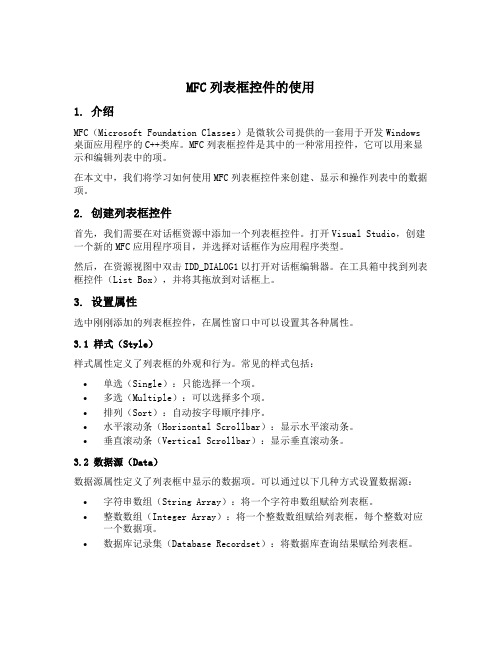
MFC列表框控件的使用1. 介绍MFC(Microsoft Foundation Classes)是微软公司提供的一套用于开发Windows 桌面应用程序的C++类库。
MFC列表框控件是其中的一种常用控件,它可以用来显示和编辑列表中的项。
在本文中,我们将学习如何使用MFC列表框控件来创建、显示和操作列表中的数据项。
2. 创建列表框控件首先,我们需要在对话框资源中添加一个列表框控件。
打开Visual Studio,创建一个新的MFC应用程序项目,并选择对话框作为应用程序类型。
然后,在资源视图中双击IDD_DIALOG1以打开对话框编辑器。
在工具箱中找到列表框控件(List Box),并将其拖放到对话框上。
3. 设置属性选中刚刚添加的列表框控件,在属性窗口中可以设置其各种属性。
3.1 样式(Style)样式属性定义了列表框的外观和行为。
常见的样式包括:•单选(Single):只能选择一个项。
•多选(Multiple):可以选择多个项。
•排列(Sort):自动按字母顺序排序。
•水平滚动条(Horizontal Scrollbar):显示水平滚动条。
•垂直滚动条(Vertical Scrollbar):显示垂直滚动条。
3.2 数据源(Data)数据源属性定义了列表框中显示的数据项。
可以通过以下几种方式设置数据源:•字符串数组(String Array):将一个字符串数组赋给列表框。
•整数数组(Integer Array):将一个整数数组赋给列表框,每个整数对应一个数据项。
•数据库记录集(Database Recordset):将数据库查询结果赋给列表框。
3.3 绑定变量(Bound Variable)绑定变量属性定义了与列表框关联的变量。
当用户选择某个项时,该变量会被更新。
可以使用以下几种类型的变量:•字符串变量(String Variable):保存选中项的文本。
•整数变量(Integer Variable):保存选中项的索引。
MFC中CList类使用注意

MFC中CList类使用注意MFC中的CList类是一个非常有用的类,用于实现列表控件。
它提供了一种方便的方式来显示和管理列表项。
然而,由于其功能的复杂性,使用CList类时需要注意一些问题。
在本文中,将分别从创建、添加、删除、修改和使用CList类来详细介绍这些注意事项。
接下来,我们将讨论如何添加和删除列表项。
添加列表项是通过调用CList类的InsertItem函数来完成的。
该函数接受一个参数,即要插入的列表项的索引。
这意味着您需要知道一些列表项的索引,才能够正确地插入一个新的列表项。
同样,删除列表项是通过调用CList类的DeleteItem函数来完成的。
这个函数也需要一个参数,即要删除的列表项的索引。
因此,您需要确定要删除的列表项的索引,才能正确地删除它。
修改列表项是一个非常重要的操作。
当您需要更新列表项的内容时,可以使用CList类的SetItemText函数。
该函数接受两个参数,分别是列表项的索引和要设置的新文本。
通过调用这个函数,您可以将一些列表项的文本更改为新的文本。
此外,如果您需要获取列表项的文本,可以使用CList类的GetItemText函数。
该函数也接受两个参数,分别是列表项的索引和一个缓冲区,用于存储获取的文本。
最后,我们将讨论如何正确使用CList类。
在使用CList类时,您需要注意以下几点。
首先,您应该在显示列表项之前设置列表的列数和标题。
这可以通过调用CList类的InsertColumn函数来完成。
该函数接受两个参数,分别是列的索引和列的标题。
其次,您需要为列表控件启用报告风格,这可以通过将列表控件的风格设置为LVS_REPORT来实现。
这个风格允许您在列表中显示多列的数据。
最后,通过设置列表控件的扩展风格为LVS_EX_FULLROWSELECT,您可以使整个列表项在被选中时高亮显示。
综上所述,使用MFC中的CList类时需要注意一些问题。
首先,需要正确地创建CList类的实例。
mfc的listctrl使用

mfc的listctrl使用MFC(Microsoft Foundation Classes)是微软提供的一组用于简化Windows应用程序开发的类库。
ListCtrl是MFC提供的一个控件,用于显示列表数据。
以下是使用MFC的ListCtrl控件的一些基本步骤:1、添加ListCtrl控件:在对话框资源中,右键单击对话框编辑器,选择"添加控件",然后从控件列表中选择"ListCtrl"。
2、初始化ListCtrl控件:在对话框类的DoDataExchange函数中,使用DDX_Control宏初始化ListCtrl控件。
例如:cppvoid CMyDialog::DoDataExchange(CDataExchange* pDX){CDialog::DoDataExchange(pDX);//{{AFX_DATA_MAP(CMyDialog)DDX_Control(pDX, IDC_LISTCTRL, m_listCtrl);//}}AFX_DATA_MAP}3、添加列头:使用InsertColumn函数添加列头。
例如:cppvoid CMyDialog::OnPaint(){CPaintDC dc(this); // device context for painting// TODO: 在此处添加消息处理程序代码m_listCtrl.InsertColumn(0, _T("Column 1"), LVCFMT_LEFT, 80);m_listCtrl.InsertColumn(1, _T("Column 2"), LVCFMT_LEFT, 120);//...}4、添加行数据:使用InsertItem函数添加行数据。
例如:cppvoid CMyDialog::OnButtonAdd(){// TODO: 在此处添加消息处理程序代码LVITEM lvItem;lvItem.iItem = m_listCtrl.GetItemCount();lvItem.iSubItem = 0;lvItem.mask = LVIF_TEXT;hTextMax = MAX_PATH;lvItem.pszText = new TCHAR[MAX_PATH];lvItem.lParam = 0;lvItem.iImage = 0;lvItem.iIndent = 0;lvItem.iGroupId = 0;lvItem.bNote = FALSE;lvItem.iSelect = FALSE;lvItem.iState = 0;lvItem.dwItemData = 0;olumns = 2; // number of columns to span (0 for no spanning) lvItem.puColumns = NULL; // array of column indices to span (NULL for no spanning)m_listCtrl.InsertItem(&lvItem); // insert the item into the list view control (the actual call that inserts the item)}。
mfc listctrl 选择单元格
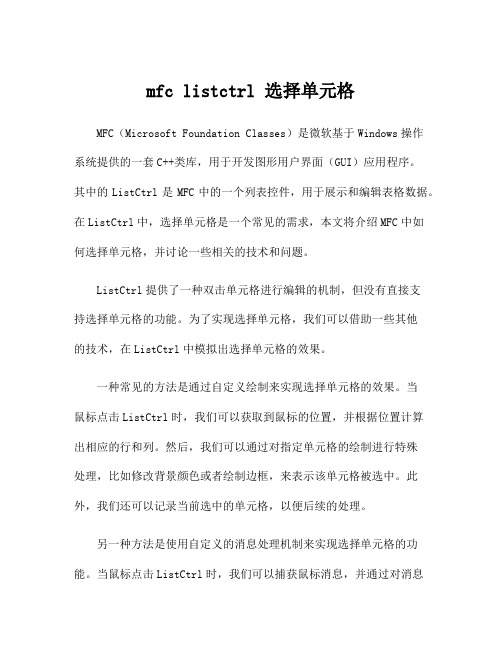
mfc listctrl 选择单元格MFC(Microsoft Foundation Classes)是微软基于Windows操作系统提供的一套C++类库,用于开发图形用户界面(GUI)应用程序。
其中的ListCtrl是MFC中的一个列表控件,用于展示和编辑表格数据。
在ListCtrl中,选择单元格是一个常见的需求,本文将介绍MFC中如何选择单元格,并讨论一些相关的技术和问题。
ListCtrl提供了一种双击单元格进行编辑的机制,但没有直接支持选择单元格的功能。
为了实现选择单元格,我们可以借助一些其他的技术,在ListCtrl中模拟出选择单元格的效果。
一种常见的方法是通过自定义绘制来实现选择单元格的效果。
当鼠标点击ListCtrl时,我们可以获取到鼠标的位置,并根据位置计算出相应的行和列。
然后,我们可以通过对指定单元格的绘制进行特殊处理,比如修改背景颜色或者绘制边框,来表示该单元格被选中。
此外,我们还可以记录当前选中的单元格,以便后续的处理。
另一种方法是使用自定义的消息处理机制来实现选择单元格的功能。
当鼠标点击ListCtrl时,我们可以捕获鼠标消息,并通过对消息进行特殊处理来实现选择单元格的效果。
例如,我们可以在鼠标点击消息的处理函数中,获取到鼠标的位置,并根据位置计算出相应的行和列。
然后,我们可以通过修改ListCtrl的状态,将指定的单元格设置为选中状态。
这样,我们就可以在后续的操作中,根据ListCtrl的状态来判断是否选择了特定的单元格。
在实现选择单元格的过程中,还可能涉及到以下几个问题。
首先是如何处理鼠标事件。
由于ListCtrl是一个窗口部件,它可以接收鼠标事件。
我们可以在ListCtrl的父窗口中捕获和处理这些事件,以实现选择单元格的功能。
其次是如何获取到ListCtrl中的行和列的信息。
ListCtrl通常是以行为单位展示数据,我们可以通过调用ListCtrl的相关函数,如GetItemCount()和GetColumnCount()来获取到行数和列数。
mfc中listbox控件的addstring -回复

mfc中listbox控件的addstring -回复mfc中的Listbox控件是Windows编程中常用的一个功能强大的控件之一。
它允许用户展示一个列表,并往其中添加字符串。
在本文中,我们将一步一步地回答关于mfc中Listbox控件的addstring操作。
首先,我们需要明确什么是MFC(Microsoft Foundation Classes)。
它是一套用于开发Windows程序的C++类库,由微软提供。
MFC提供了大量的类和方法,方便程序员开发Windows应用程序。
在MFC中,Listbox控件是一个常用的用户界面元素,用于显示一个垂直的文本列表。
接下来,我们将重点关注Listbox控件中的addstring方法。
这个方法用于在Listbox中添加一个字符串。
此方法的原型如下所示:cppint AddString(LPCTSTR lpszItem);addstring方法接收一个LPCTSTR类型的参数lpszItem,表示要添加的字符串。
它返回一个int类型的值,表示新添加的字符串在Listbox中的索引位置。
这个索引是从0开始计数的。
如果添加失败,addstring方法将返回LB_ERR。
要使用addstring方法,我们首先需要获取到Listbox控件的指针。
在MFC中,通常是通过一个CListBox类型的成员变量来引用Listbox控件。
例如,可以在对话框类中定义这样一个成员变量:cppCListBox m_listBox;然后,在对话框的OnInitDialog函数中,我们可以将这个成员变量与实际的Listbox控件关联起来:cppm_listBox.SubclassDlgItem(IDC_LISTBOX, this);在这里,IDC_LISTBOX是在资源文件中定义的Listbox控件的ID。
这样,我们就可以通过成员变量m_listBox来操作Listbox控件了。
现在,我们可以使用addstring方法向Listbox控件中添加字符串了。
- 1、下载文档前请自行甄别文档内容的完整性,平台不提供额外的编辑、内容补充、找答案等附加服务。
- 2、"仅部分预览"的文档,不可在线预览部分如存在完整性等问题,可反馈申请退款(可完整预览的文档不适用该条件!)。
- 3、如文档侵犯您的权益,请联系客服反馈,我们会尽快为您处理(人工客服工作时间:9:00-18:30)。
列表控件(CListCtrl)和列表框控件(CListBox)有一定的区别,大家不要混淆。
列表控件(List Control)用来成列地显示数据,其表项通常包括图标(Icon)和标签(Lable)两部分,它们分别提供了对数据的形象和抽象描述。
图像列表控件(CImageList)是相同大小图像的一个集合,每个集合中均以0为图像的索引序号基数,(可以把这些图标看成是以数组方式存储的),图像列表通常由大图标或位图构成,其中包含透明位图模式(实际上,所有的再一个图像列表中的图标都被存储在一个屏幕设备的位图中)。
可以利用windows API来绘制、建立和删除图像,并能实现增加、删除、替换和拖动图像邓操作。
图像列表控件提供了控制图像列表额基本方法,这些方法在Windows 95及以后版本才能实现。
该控件是不可见的,通常与其他如CListBox、CComboBox、CComboBoxEx 以及CTabCtrl一起使用,为他们提供图标资源。
CImageList& ImageList建立图像控件对象结构,Create初始化图像列表并绑定对象,图像控件的建立方法如下BOOL Create(int cx,int cy,UINT nFlags,int nInitial,int nGrow);BOOL Create(UINT nBitmapID,int cx,int nGrow,COLORREF crMask);BOOL Create(LPCTSTR lpszBitmapID,int cx,int nGrow,COLORREF crMask);BOOL Create(CImageList& imageList1,int nImage1,CImageList& imagelist2,int nImage2,int dx,int dy);其中各项参数的含义为:cx定义图像的宽度,单位为像素;cy定义图像的高度,单位为像素;nFlags确定建立图像列表的类型,可以是以下值的组合:ILC_COLOR、ILC_COLOR4、ILC_COLOR8、ILC_COLOR16、ILC_COLOR24、ILC_COLOR32、ILC_COLORDDB和ILS_MASK;nInitial用来确定图像列表包含的图像;nGrow 用来确定图像列表可控制的图像数量。
nBitmapID用来确定图像列表联系的位图标志值;crMask表示颜色屏蔽位;lpszBitmapID用来确定包含位图资源额标识串;imagellist1指向图像列表控件对象的一个指针;nImage1图像列表1中包含的图像数量;imagelist2指向图像列表控件对象的一个指针。
对于图像控件,同样不能单独使用,必须与列表控件、树控件和标签控件相互结合使用,下面分别介绍其具体应用技巧。
图像控件在列表控件中的应用技巧设置图像控件CListCtrl::SetImageList的调用格式如下:CImageList* SetImageList(CImageList* pImageList,int nImageList);其返回值是指向前一个图像列表控件的一个指针,如果不存在前一个图像列表则为NULL;其中参数pImageList是指向图像列表的标识,nImageList是图像列表的类型,可以是如下值:LVSIL_NORMAL用大图标方式进行图像列表;LVSIL_SAMLL用小图标方式进行图像列表;LVSIL_STATE以图像状态进行图像列表。
使用图像列表构造CImageList对象,调用其Create函数的一个重载来创建图像列表并将图像列表附加到CImageList对象;如果在创建图像列表时没有添加图像,则调用Add或Read成员函数向图像列表添加图像;通过调用控件的适当成员函数,将图像列表与此控件相关联,或者您自己使用图像列表的Draw成员函数绘制图像列表中的图像;注意:如果图像列表是用new运算符创建的,则在操作完CImageList对象后必须销毁它。
CListCtrl::InsertColumnThis method inserts a new column in a list view control. The leftmost column in a list view control must be left-aligned.The LVCOLUMN structure contains the attributes of a column in report view. It is also used to receive information about a column. This structure is described in the Platform SDK.int InsertColumn( int nCol, const LVCOLUMN* pColumn );int InsertColumn( int nCol, LPCTSTR lpszColumnHeading, int nFormat = LVCFMT_LEFT, int nWidth = –1, int nSubItem = –1 );CListCtrl::InsertItemThis method inserts an item into the list view control.int InsertItem( const LVITEM* pItem );int InsertItem( int nItem, LPCTSTR lpszItem );int InsertItem( int nItem, LPCTSTR lpszItem, int nImage );ParameterspItemSpecifies the pointer to an LVITEM structure that specifies the attributes of the item.nItemSpecifies the index of the item to be inserted.lpszItemSpecifies the address of a string containing the label of the item or LPSTR_TEXTCALLBACK if the item isa callback item. For information on callback items, see CListCtrl::GetCallbackMask.nImageSpecifies the index of an image for the item, or I_IMAGECALLBACK if the item is a callback item. Forinformation on callback items, see CListCtrl::GetCallbackMask.nMaskSpecifies which item attributes passed as parameters are valid. It can be one or more of the mask values. Thevalid values can be combined with the bitwise OR operator.nStateIndicates the state of the item, state image, and overlay image.nStateMaskIndicates which bits of the state member will be retrieved or modified. See LVITEM.nImageSpecifies the index of an image for the item within the image list.lParamSpecifies a 32-bit application-specific value associated with the item. If this parameter is specified, you mustset the nMask attribute LVIF_PARAM.CListCtrl::SetItemTextThis method changes the text of a list view item or subitem.BOOL SetItemText( int nItem, int nSubItem, LPCTSTR lpszText );ParametersnItemSpecifies the index of the item whose text is to be set.nSubItemSpecifies the index of the subitem, or zero to set the item label.lpszTextSpecifies the pointer to a string that contains the new item text.Return ValueNonzero if it is successful; otherwise, it is zero.CListCtrl::SetImageListThis method assigns an image list to a list view control. CImageList* SetImageList( CImageList* pImageList, int nImageListType);ParameterspImageListSpecifies the pointer to the image list to assign.nImageListTypeSpecifies the type of image list. It can be one of these values:LVSIL_NORMAL Image list with large icons.∙LVSIL_SMALL Image list with small icons.∙LVSIL_STATE Image list with state images.Return ValueA pointer to the previous image list.CListCtrl::SetItemStateBOOL SetItemState(int nItem,LVITEM*pItem);BOOL SetItemState(int nItem,UINT nState,UINT nMask); CListCtrl::GetItemCountThis method retrieves the number of items in a list view control.int GetItemCount( ) const;CListCtrl::GetFirstSelectedItemPositio nThis method gets the position of the first selected item in the list view control.POSITION GetFirstSelectedItemPosition( )const; CListCtrl::GetNextSelectedItemThis method retrieves the index of the list item identified by pos, then sets pos to the POSITION value. You can use GetNextSelectedItem in a forward iteration loop if you establish the initial position with a call to GetFirstSelectedItemPosition.You must ensure that your POSITION value is valid. If it is invalid, then the Debug version of the MFC for Windows CE asserts.int GetNextSelectedItem(POSITION&pos)const; CListCtrl::DeleteItemThis method deletes an item from a list view control.BOOL DeleteItem( int nItem );。
